Fournisseur d'Identité
Par défaut, Qalyptus Cloud authentifie les utilisateurs avec le système d'authentification Qalyptus. Vous pouvez configurer Qalyptus Cloud pour authentifier vos utilisateurs auprès de votre Fournisseur d'Identité (IdP). Qalyptus Cloud utilise le protocole OpenID Connect (OIDC) et prend en charge tous les fournisseurs d'identité prenant en charge OpenID Connect, comme Okta, Auth0, Azure AD, Ping Identity, etc.
Qalyptus Cloud prend également en charge Qlik Sense OAuth. Qalyptus utilisera le système d'authentification configuré pour votre tenant Qlik Sense pour authentifier les utilisateurs.
Vous pouvez configurer plusieurs Fournisseurs d'Identité, mais vous ne pouvez en utiliser qu'un seul par organisation Qalyptus Cloud.
Configurer un Fournisseur d'Identité (IdP)
Les fournisseurs d'Identité sont configurés par les utilisateurs administrateurs dans la console d'administration de Qalyptus.
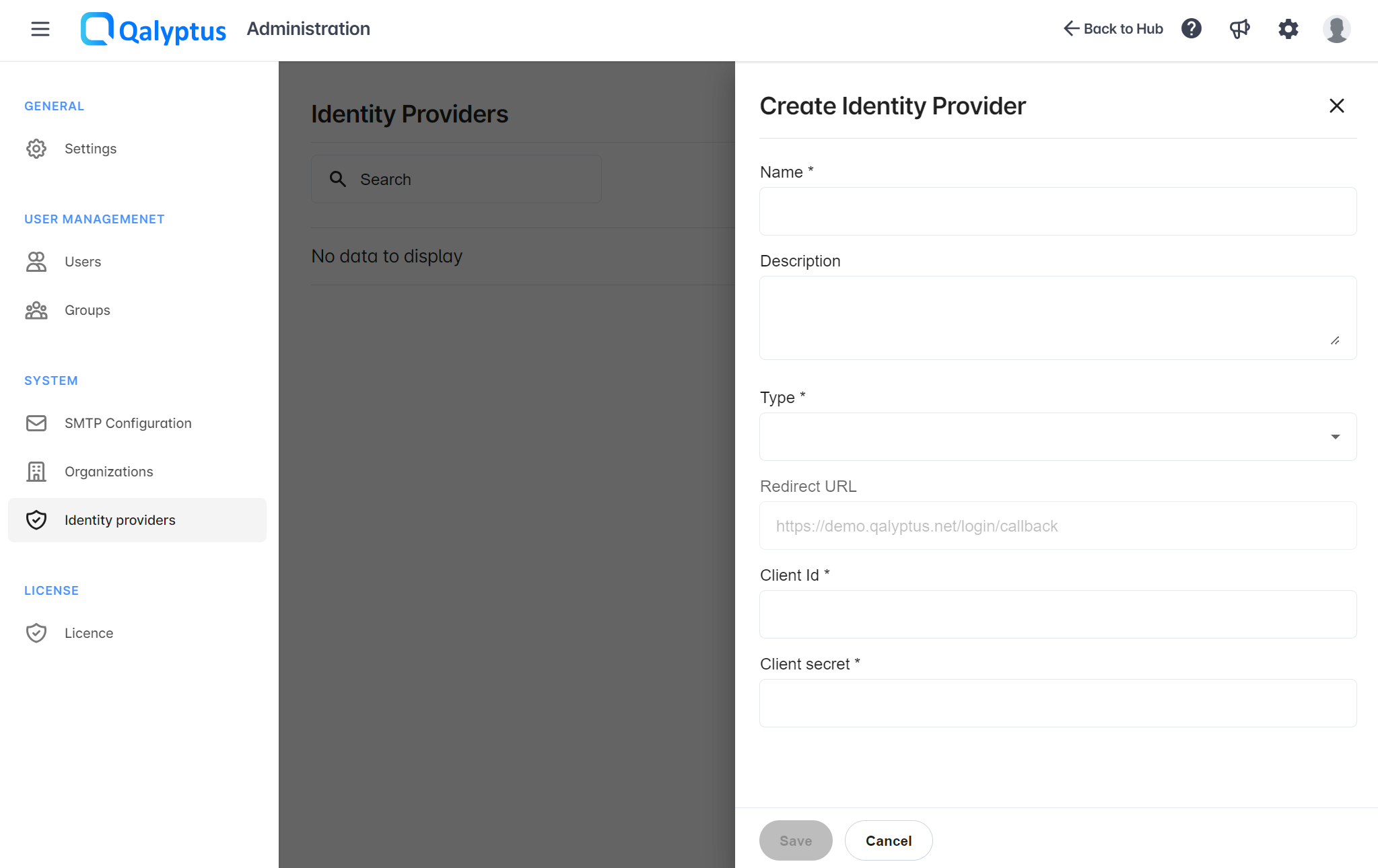
Configurer un Fournisseur d'Identité générique
Pour configurer un fournisseur d'identité avec un fournisseur d'identité générique (Okta, Auth0, Azure AD, Ping Identity, etc.), procédez comme suit :
- Connectez-vous à Qalyptus Cloud en tant qu'administrateur
- Accédez à Qalyptus Administration > Système > Fournisseur d'identité
- Cliquez sur Créer un fournisseur d'identité
- Entrez un nom
- Entrez une description (facultatif)
- Sélectionnez un type ; choisissez Générique
- Copiez l'URL de redirection
Avant de continuer, rendez-vous sur votre Fournisseur d'Identité et créez une application (elle peut être nommée autrement dans votre IdP). Utilisez l'URL de redirection de Qalyptus pour créer l'application. Après avoir créé l'application, vous aurez un ID client et une Clé secrète client.
Vous devez également disposer des informations de configuration openId de votre Fournisseur d'Identité.
En général, les informations de configuration openid sont disponibles sur : https://{IDP-DOMAIN}/.well-known/openid-configuration
Exemples:
- Auth0 :
https://{DOMAIN}.eu.auth0.com/.well-known/openid-configuration - Keycloak :
http://{FULL-DOMAIN}/auth/realms/{REALM}/.well-known/openid-configuration
- Saisissez le ID client fourni par votre IdP
- Saisissez la Clé secrète client fourni par votre IdP
- Saisissez le Point de terminaison d'autorisation (Authorization endpoint)
- Saisissez le Point de terminaison du jeton d'accès (Access token endpoint)
- Saisissez le Point de terminaison des informations utilisateur (User info endpoint)
- Entrez le Point de terminaison de déconnexion (facultatif) (Logout endpoint) pour vous déconnecter de toutes les autres applications après vous être déconnecté de Qalyptus.
- Saisissez l'URL de redirection après la déconnexion (facultatif) pour rediriger l'utilisateur vers une page spécifique après s'être déconnecté de Qalyptus.
- Cliquez sur Enregistrer
Configurer un Fournisseur d'Identité avec Qlik Sense OAuth
Pour configurer un fournisseur d'identité avec Qlik Sense OAuth, procédez comme suit :
- Connectez-vous à Qalyptus Cloud en tant qu'administrateur
- Accédez à Qalyptus Administration > Système > Fournisseur d'Identité
- Cliquez sur Créer un Fournisseur d'identité
- Entrez un nom
- Entrez une description (facultatif)
- Sélectionnez un type ; choisissez Qlik Sense OAuth
- Copiez l'URL de redirection
Avant de continuer, accédez à votre tenant Qlik Sense Cloud > Console de gestion > OAuth, puis Créez une nouvelle configuration client OAuth. Saisissez un nom et l'URL de redirection Qalyptus Cloud, puis cliquez sur Enregistrer.
Un ID client et une Clé secrète client seront générés. Copiez les informations dans un endroit sûr.
- Saisissez le ID client fourni par votre IdP
- Saisissez la Clé secrète client fourni par votre IdP
- Cliquez sur Enregistrer
Changez la méthode de consentement à «Fiable»
Par défaut, Qlik Sense demandera le consentement la première fois que l'utilisateur se connectera. Vous pouvez éviter cette confirmation en modifiant la méthode de consentement comme ci-dessous.
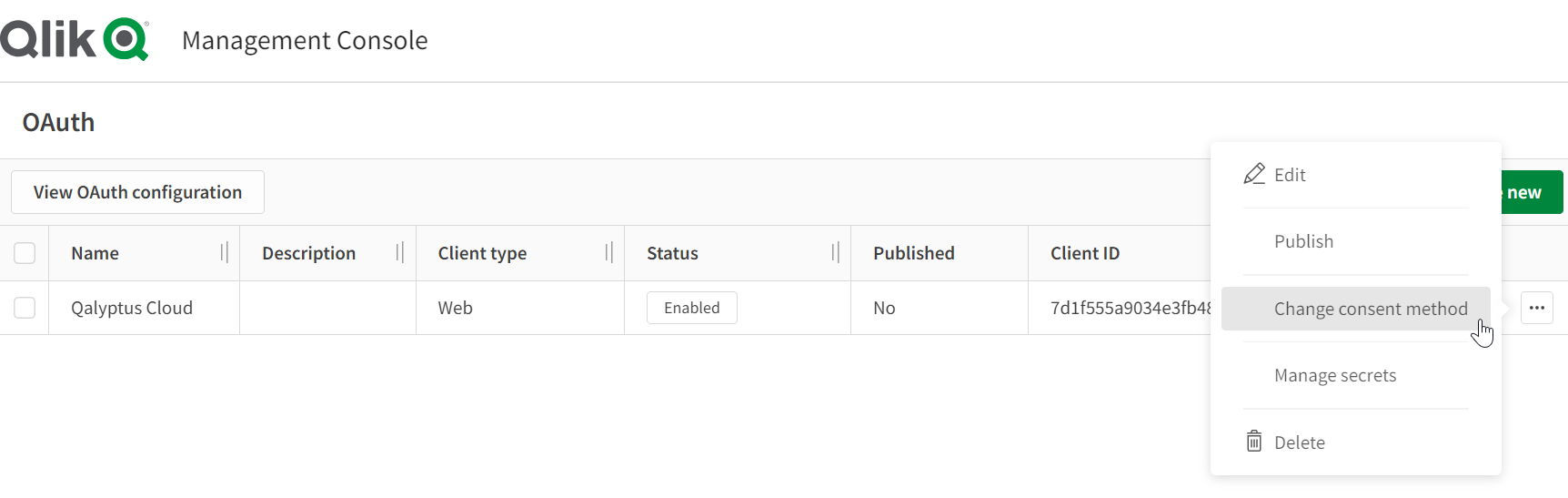
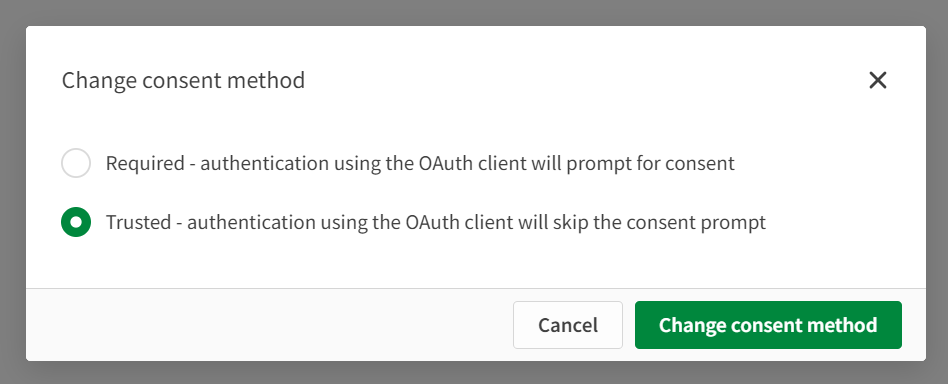
Dans Qalyptus Cloud, vous ne pouvez configurer qu'un seul fournisseur d'identité avec Qlik Sense OAuth.
Utiliser le Fournisseur d'Identité configuré
Après avoir configuré votre Fournisseur d'Identité, vous devez l'utiliser dans une organisation pour utiliser efficacement Qalyptus Cloud pour authentifier les utilisateurs. Accédez à la liste des organisations, modifiez l'organisation et dans l'onglet Authentifications, sélectionnez le Fournisseur d'Identité à utiliser pour authentifier les utilisateurs de l'organisation.
-
Si votre tenant Qalyptus Cloud contient plusieurs organisations et que toutes les organisations utilisent le même Fournisseur d'Identité, les utilisateurs seront automatiquement authentifiés auprès du Fournisseur d'Identité.
-
Supposons que votre tenant Qalyptus Cloud contient plusieurs organisations et utilise différentes méthodes d'authentification. Dans ce cas, Qalyptus Cloud demandera à l'utilisateur de fournir son adresse email avant de le rediriger vers le bon système d'authentification, selon l'organisation dont il est membre.
L'extension Qalyptus Cloud pour Qlik Sense Cloud utilise le processus mentionné ci-dessus pour authentifier les utilisateurs.
Néanmoins, si un Fournisseur d'Identité Qlik Sens OAuth est configuré, l'extension Qalyptus Cloud l'utilisera pour authentifier l'utilisateur, même s'il n'est pas attribué à une organisation.
Nous vous recommandons de configurer un Fournisseur d'Identité avec Qlik Sens OAuth pour offrir une bonne expérience d'authentification lors de l'utilisation de l'extension Qalyptus Cloud. L'utilisateur étant déjà authentifié dans Qlik Sense, il sera automatiquement reconnu par Qalyptus.
Si vous rencontrez un problème de connexion à Qalyptus Cloud avec le Fournisseur d'Identité configuré, vous pouvez utiliser le système d'authentification Qalyptus Cloud avec l'adresse suivante : https://{SUB-DOMAIN}.qalyptus.net/login/normal.
L'utilisation de Fournisseur d'Identité est disponible avec un abonnement Qalyptus Cloud Enterprise.